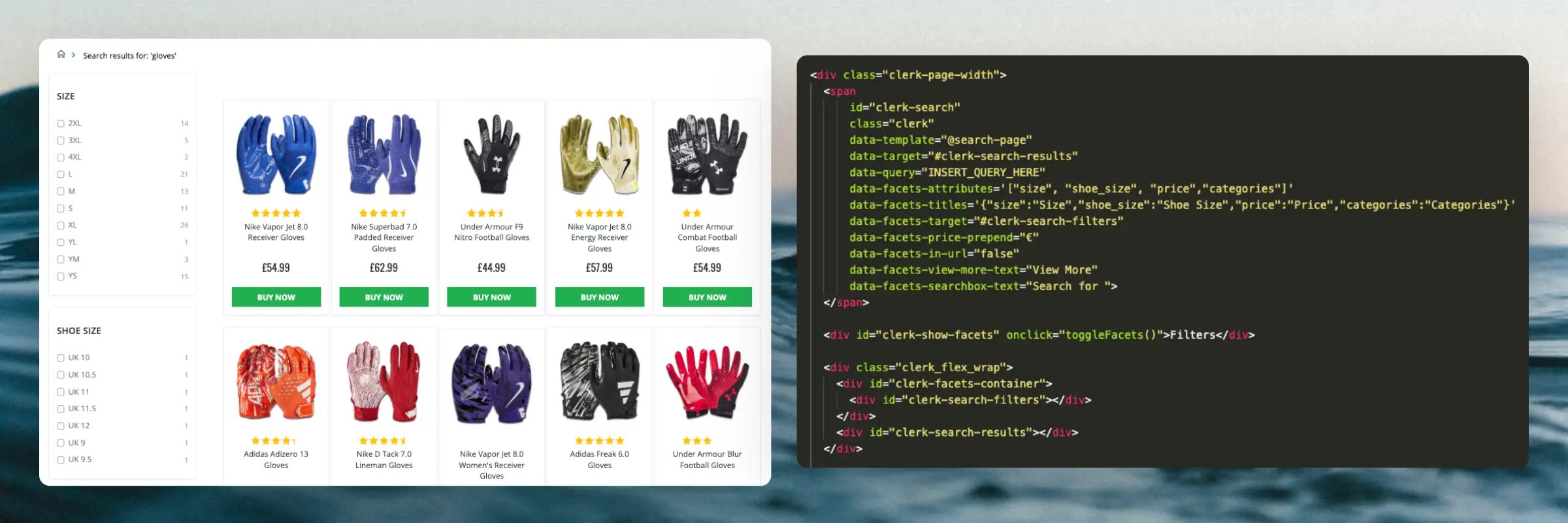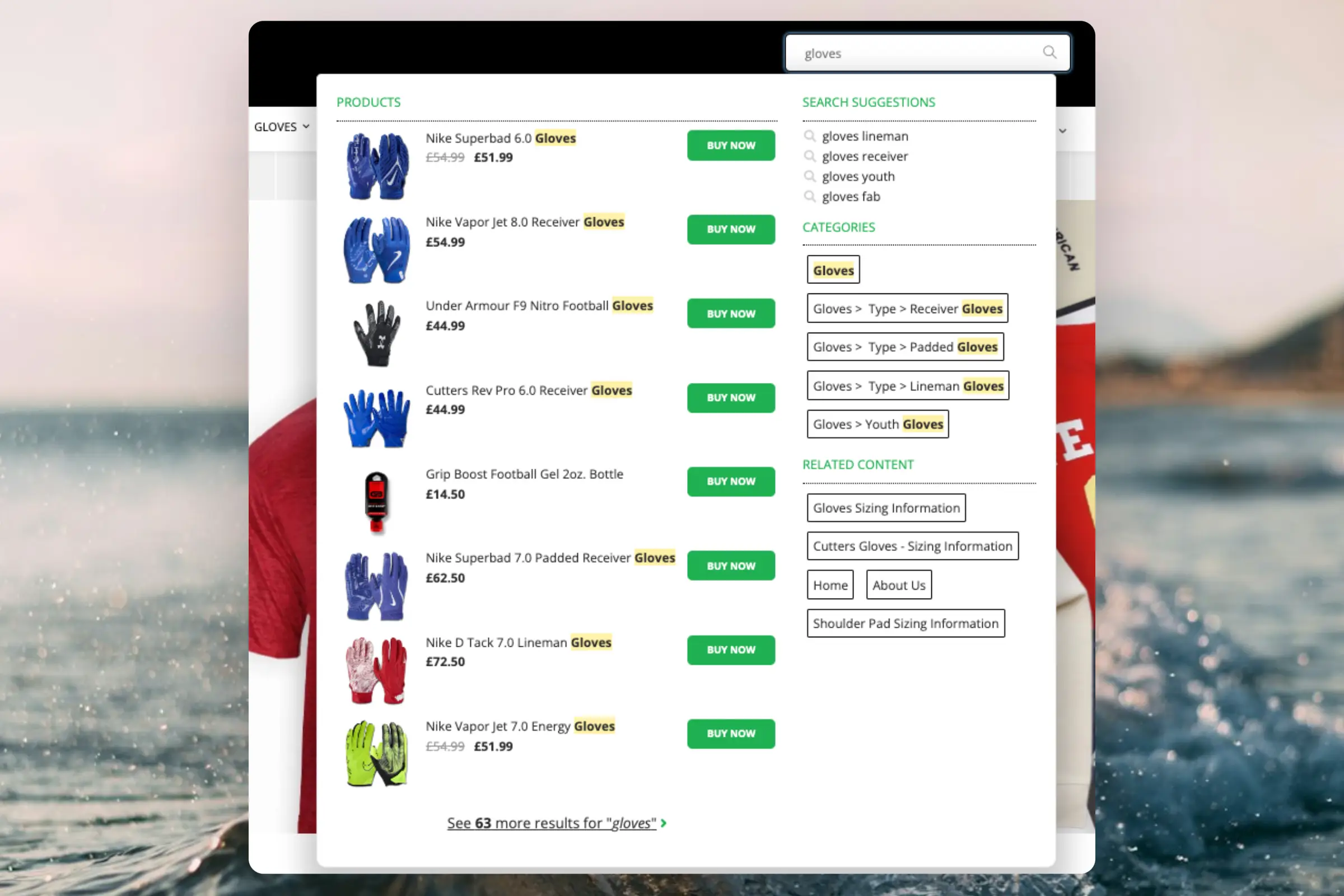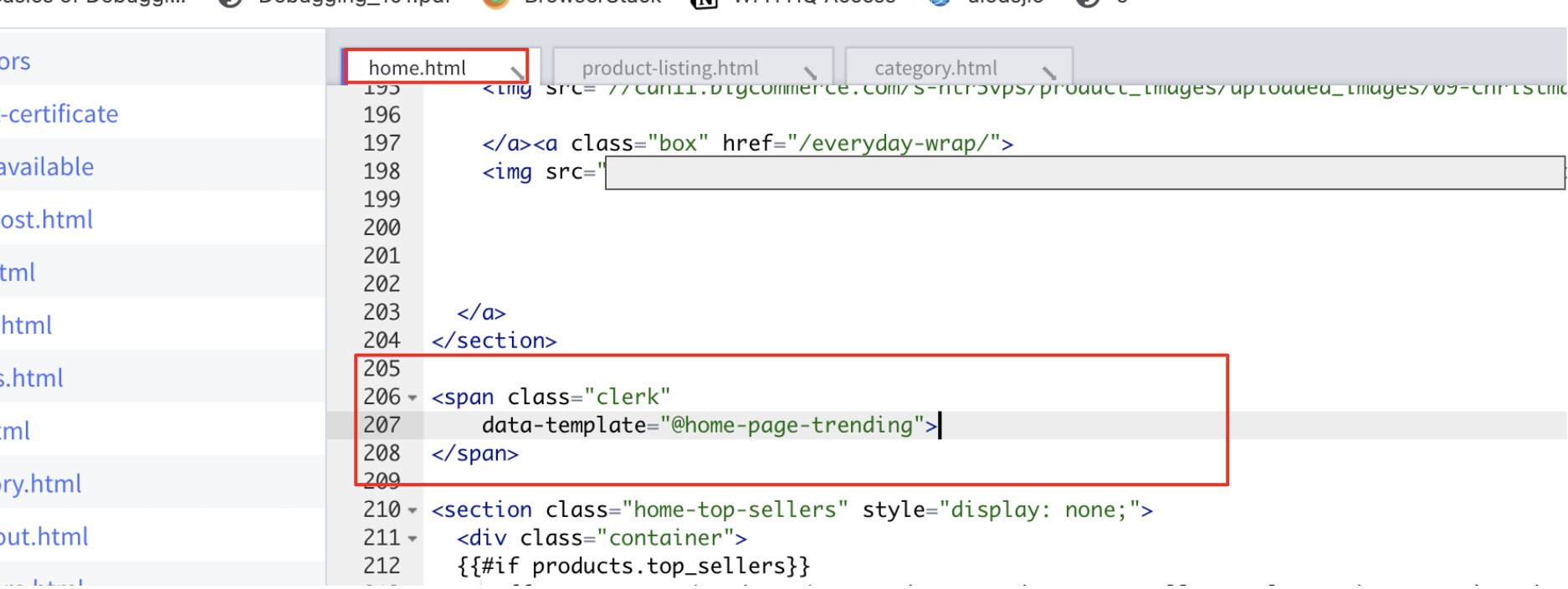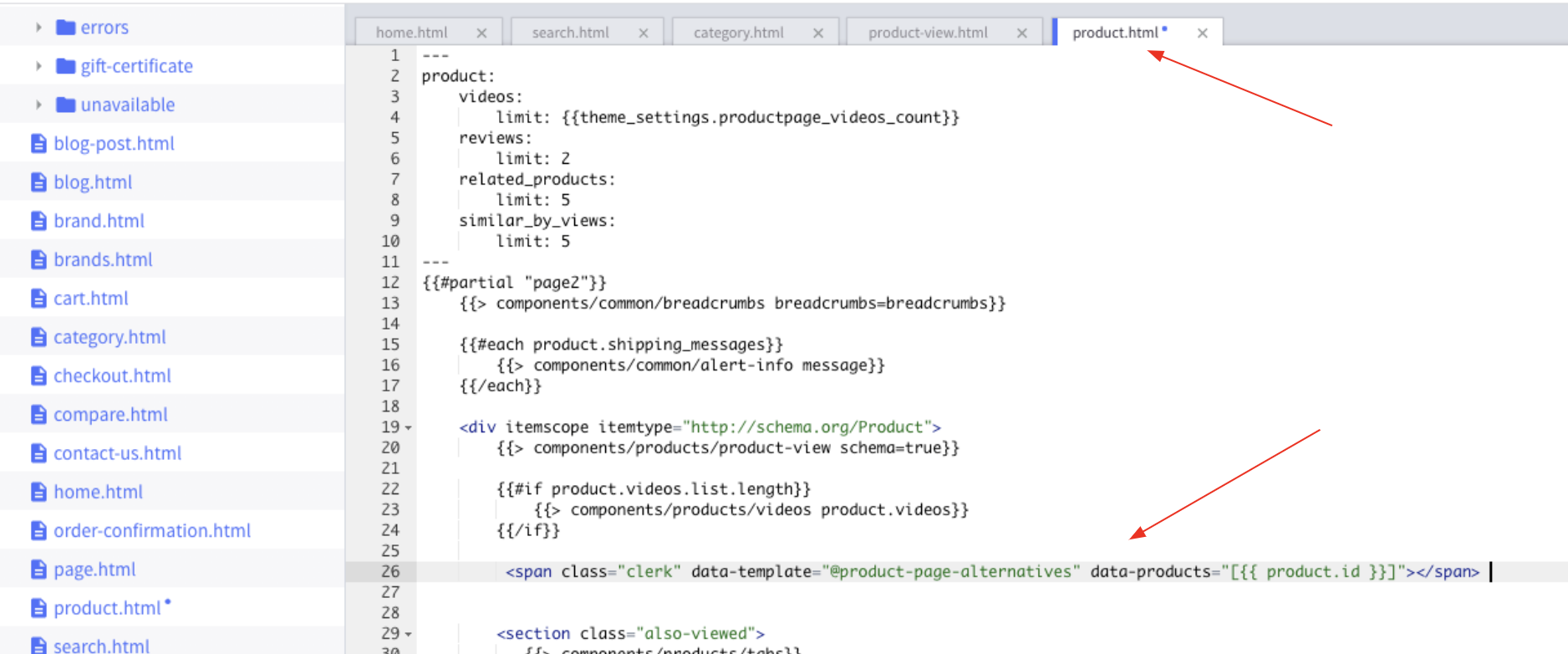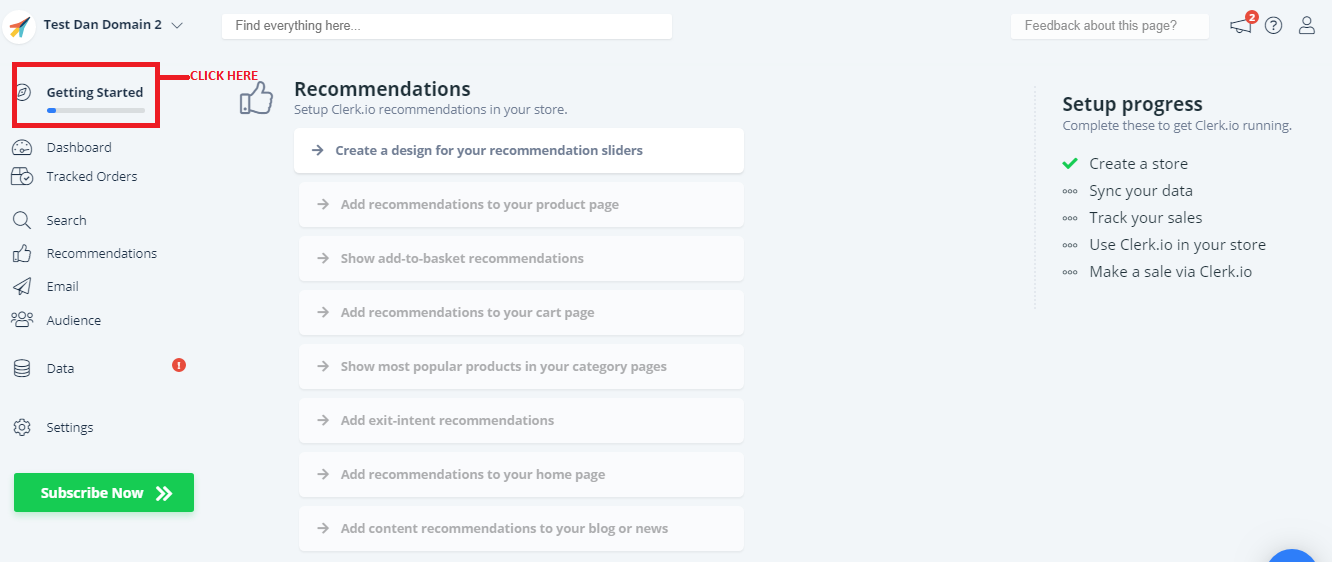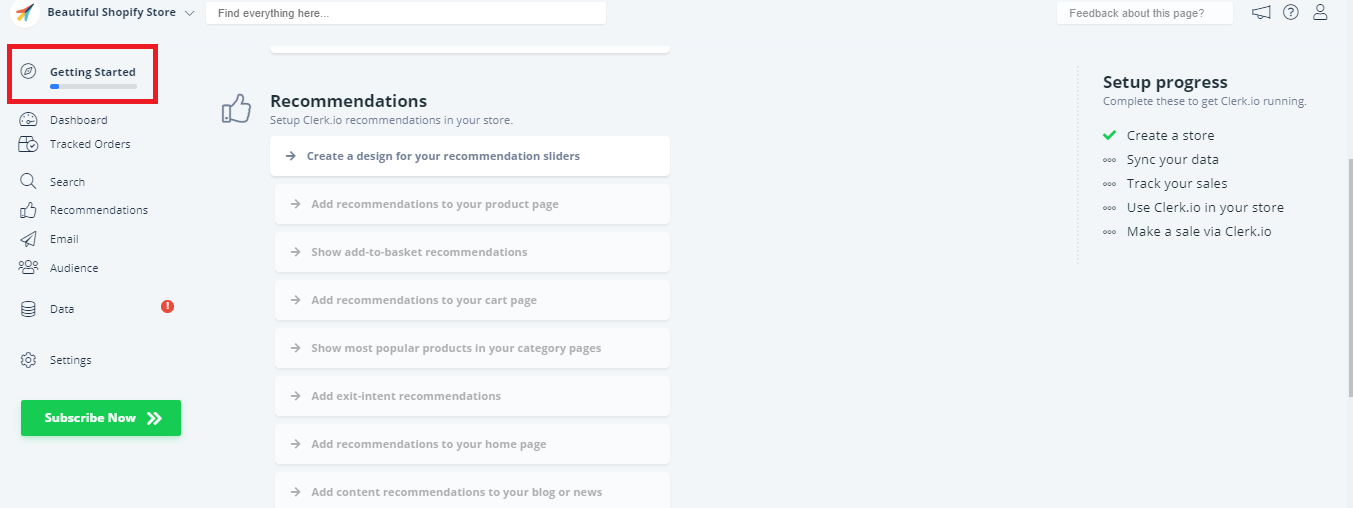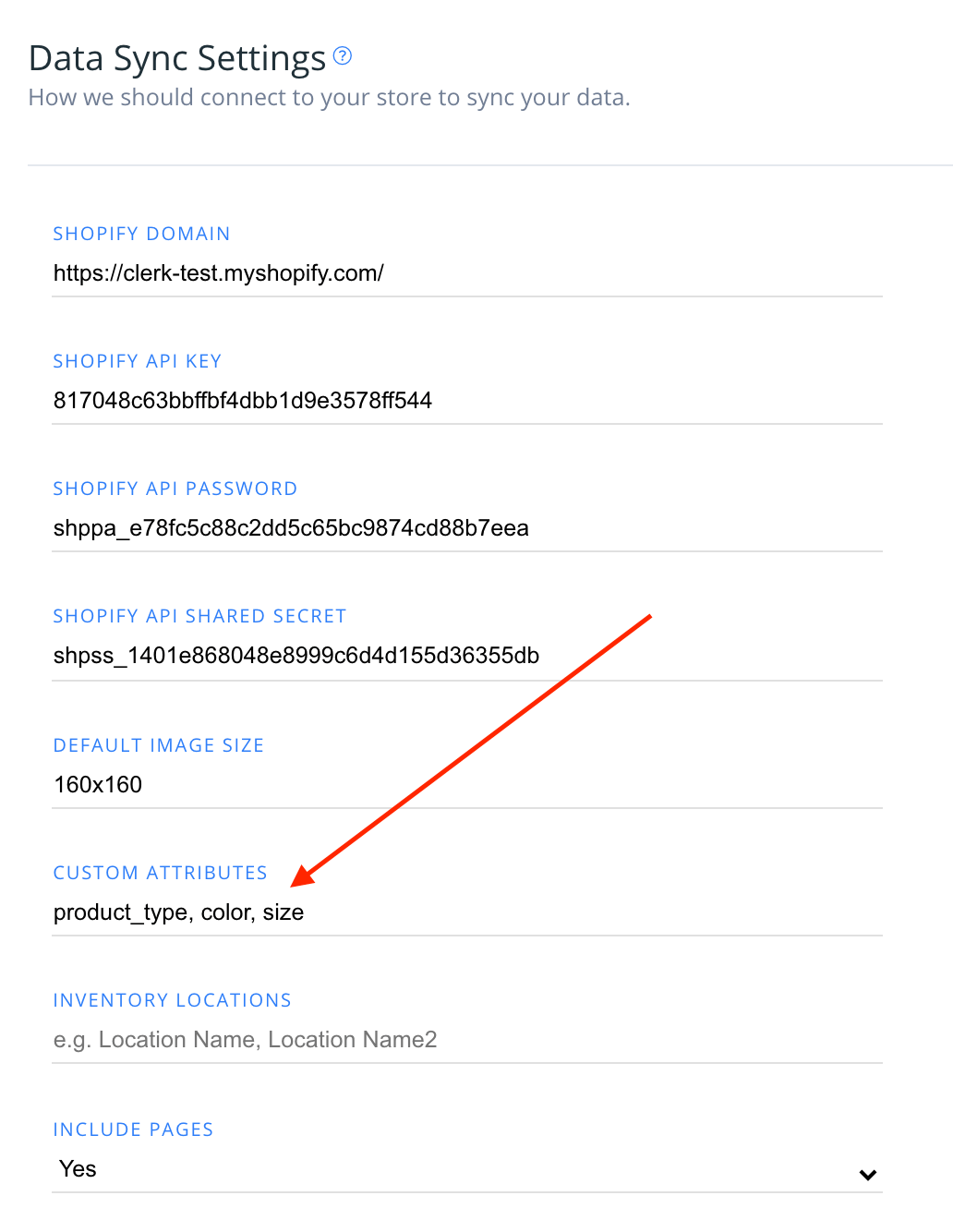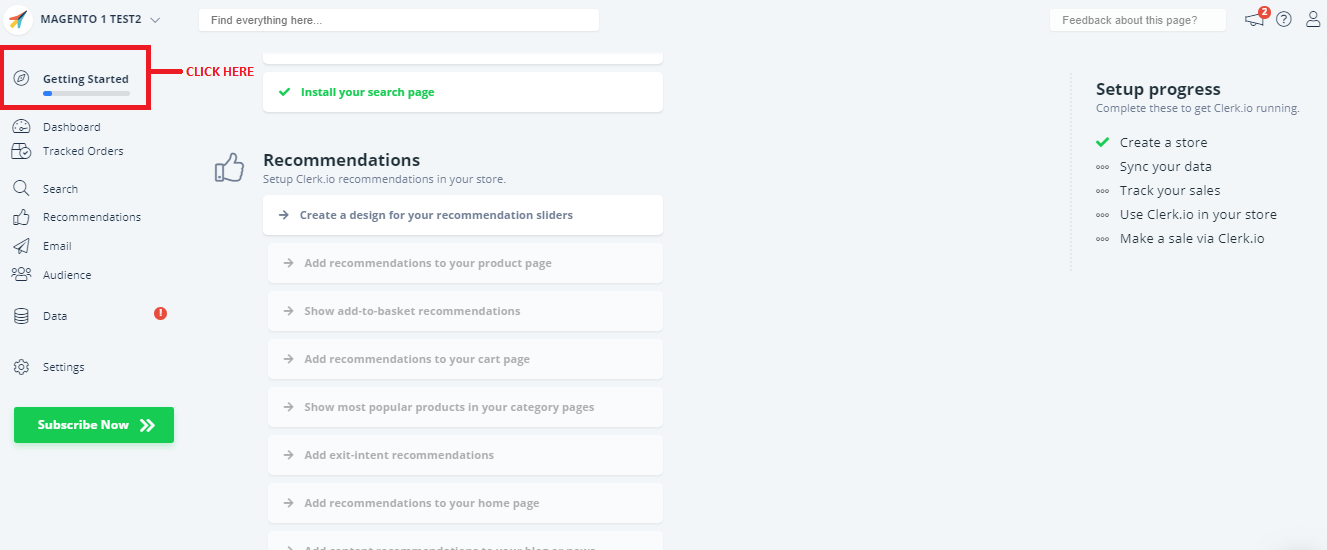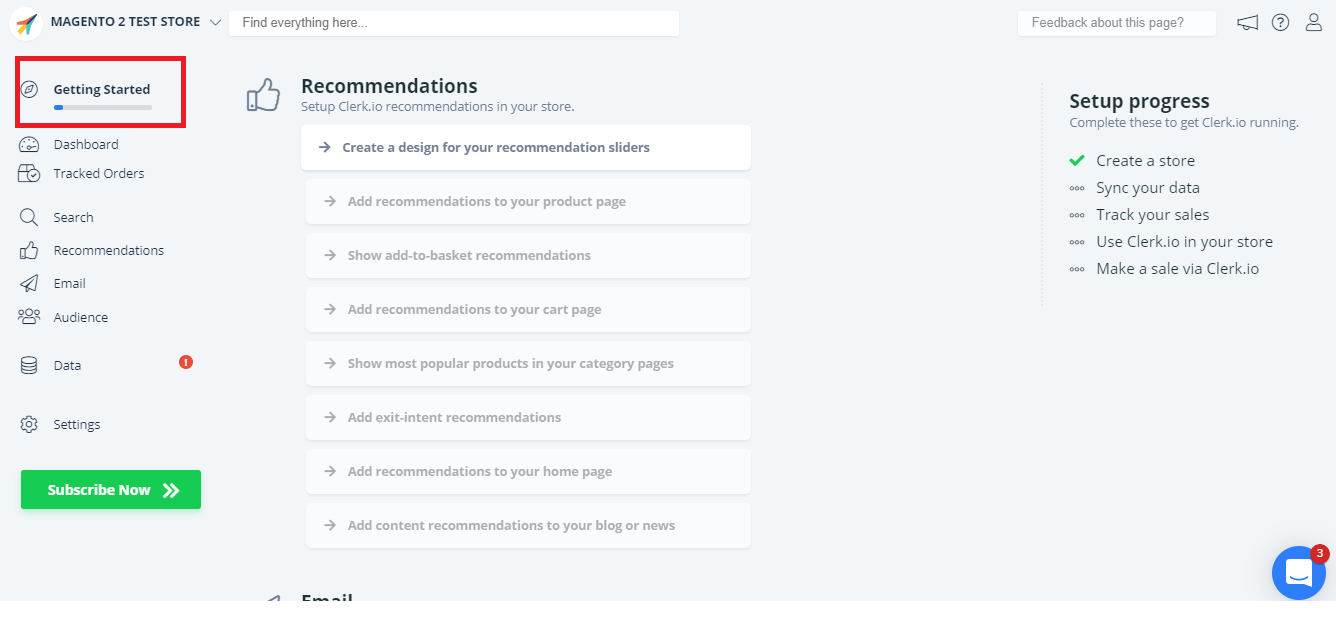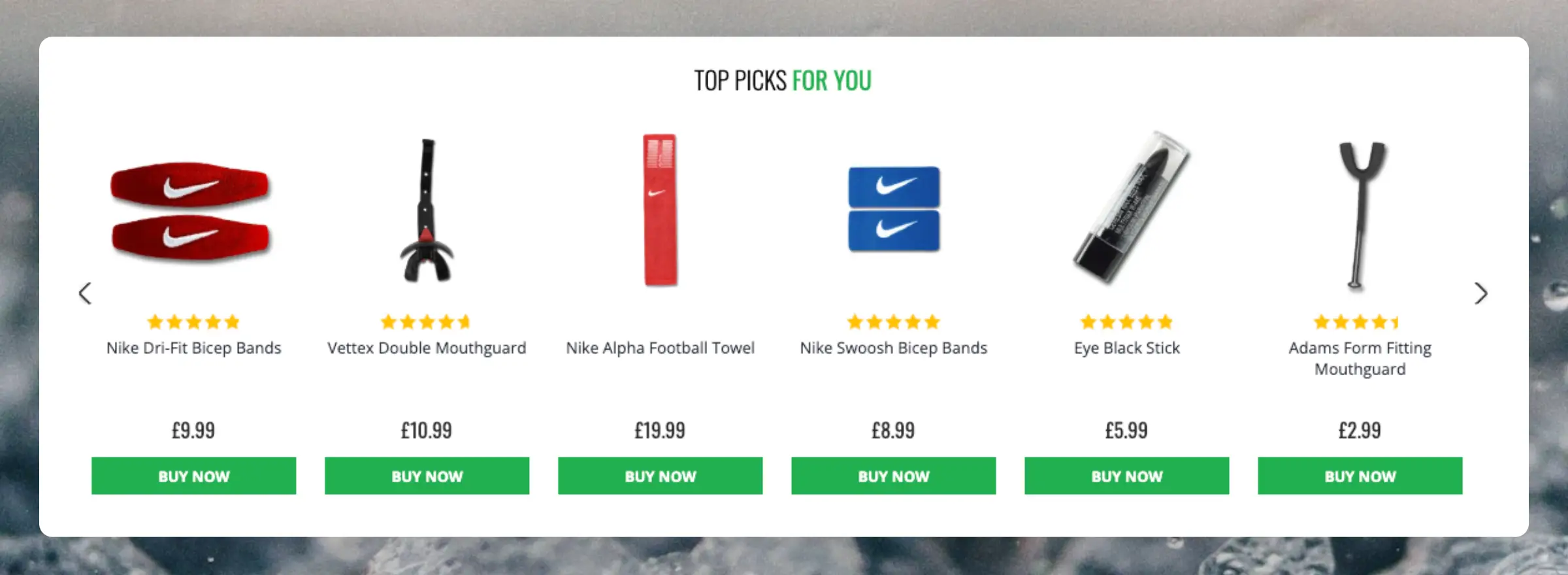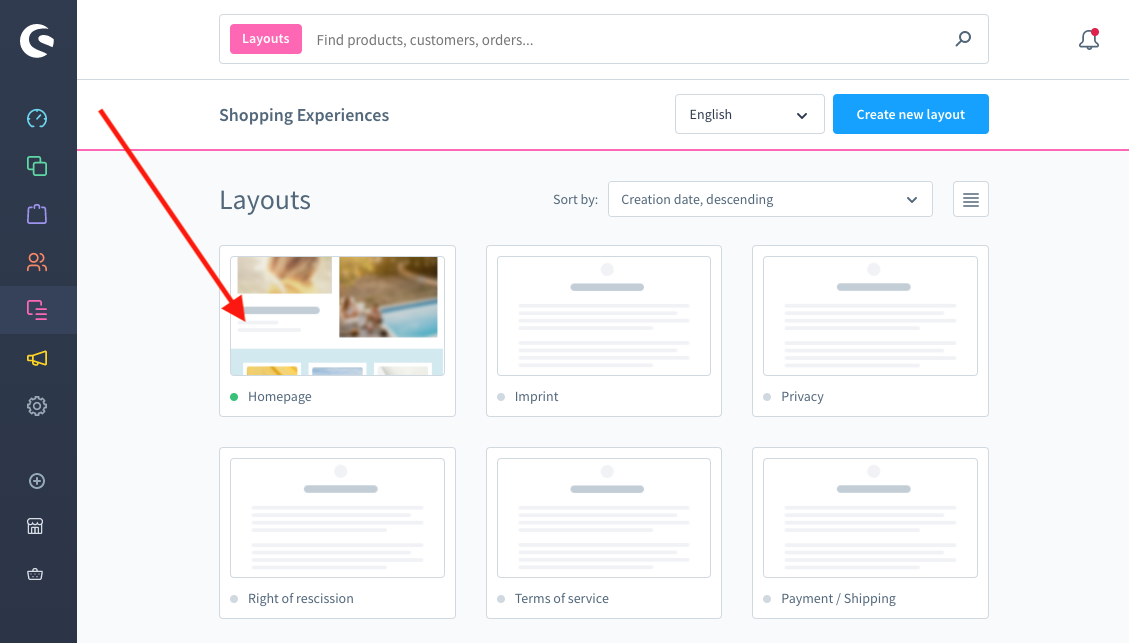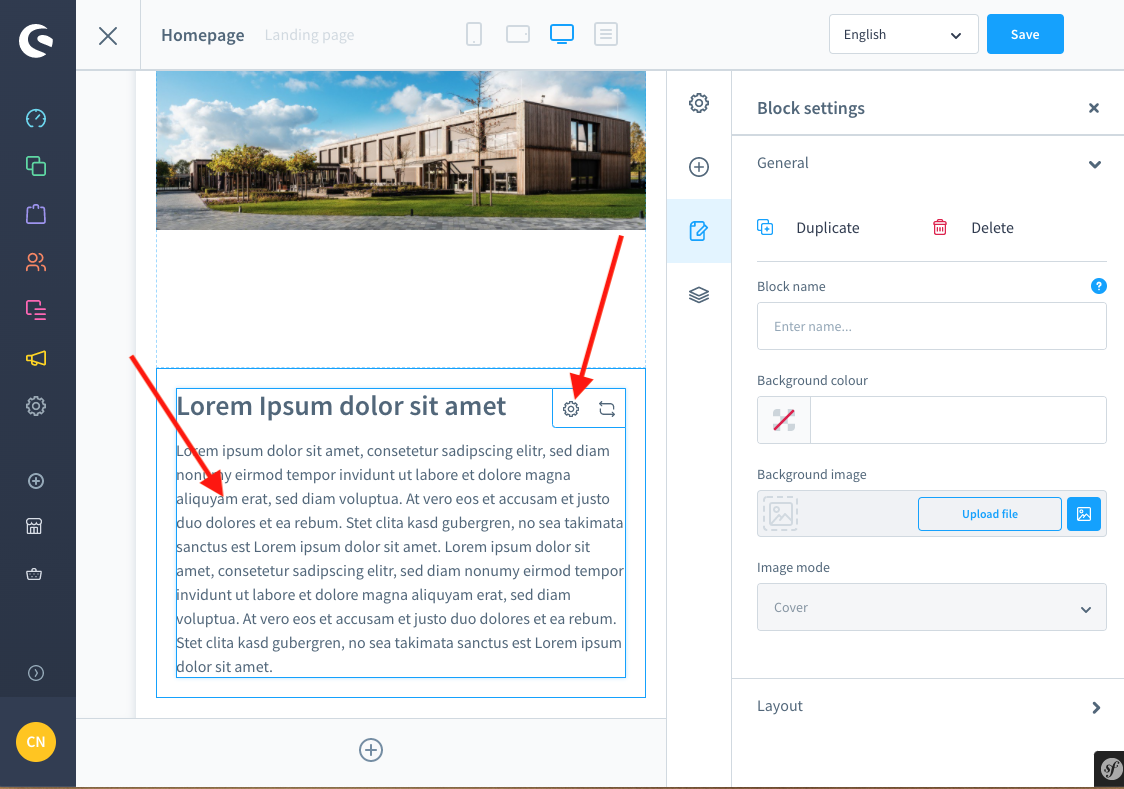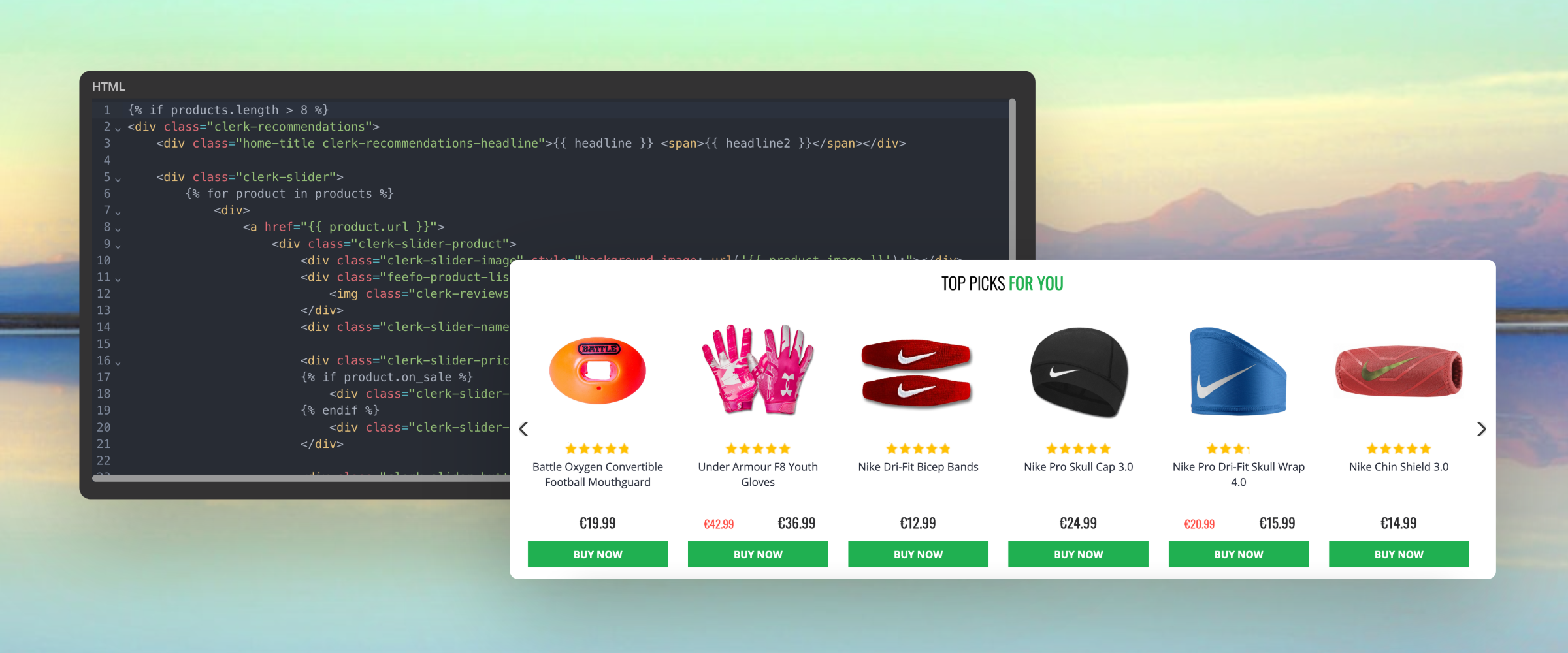Clerk.io tilbyder tre forskellige søgeløsninger, der kan bruges sammen eller separat:
Denne artikel forklarer, hvordan du kommer i gang med at bruge en
Clerk.js opsætning.
Instant Search
#
Instant Search giver realtids søgeresultater, mens kunderne skriver, vist i en dropdown under søgefeltet.Opret Design
#
Du kan enten bruge
Design Editor til at konfigurere det visuelt, eller bruge
code designs.
...Generelt
#
Anbefalinger til hjemmeside
#
Først, opret dit design og indhold til anbefalinger i my.clerk.io, som du gerne vil tilføje til din hjemmeside.
Find tema-filen til hjemmesiden, home.html i dette eksempel. Indsæt den indlejrede kode genereret fra Clerk.io-indhold her:
Anbefalinger til produktside
#
Først, opret dit design og indhold til anbefalinger i my.clerk.io, som du gerne vil tilføje til din produktside.
Find tema-filen til kurven, product.html i dette eksempel. Indsæt den indlejrede kode genereret fra Clerk.io-indhold her:
...
Generelt
#
Clerk.io’s anbefalinger kan installeres på enhver side af webshoppen for at hjælpe kunder med at finde de rigtige produkter.
Med opsætningsguiden kan du se, hvilke sider anbefalinger skal installeres på, og hvilke typer der skal bruges for at få vores Bedste Praksis i gang.
Fra hovedmenuen starter du med at klikke på Kom i gang:
1. Opret et Standard Design
#
Det første, du skal gøre, er at oprette et Standard Design til dine sliders.
...Generelt
#
Clerk.io’s anbefalinger kan installeres på enhver side af webshoppen for at hjælpe kunderne med at finde de rigtige produkter.
Med denne guide vil du se, hvordan du installerer anbefalinger, og hvilke typer du skal bruge for at få vores Bedste Praksis i gang.
Fra hovedmenuen skal du starte med at klikke på Kom i gang:
1. Opret et Standard Design og Indhold
#
Det første, du skal gøre, er at oprette et Standard Design til dine sliders.
...Tilpasning af produktdata
#
De fleste attributter, der bruges i din Lightspeed-butik, vil automatisk synkronisere til Clerk.io med Lightspeed Importer. Attributter kan også tilføjes fra din webbutik gennem my.clerk.io > Data Sync Settings.
Rul blot ned til feltet kaldet Custom Attributes, og skriv de attributter, du ønsker at inkludere for produkter som komma-separerede værdier, sådan her:
Vælg produkter til synkronisering til Clerk.io
#
Hvis du gerne vil undgå, at specifikke produkter synkroniseres til Clerk.io, er den nemmeste måde at markere disse produkter som “ikke synlige” i din webshops Lightspeed admin-portal. Clerk.io vil kun synkronisere produkter, der er markeret som “synlige” her.
...Generelt
#
Clerk.io’s anbefalinger kan installeres på enhver side af webshoppen for at hjælpe kunderne med at finde de rigtige produkter.
Med opsætningsguiden kan du se, hvilke sider der skal installeres anbefalinger på, og hvilke typer der skal bruges, for at få vores Bedste Praksis i gang.
Fra hovedmenuen skal du starte med at klikke på Kom i gang:
Opret et Standard Design
#
Det første, du skal gøre, er at oprette et Standard Design til dine sliders.
...Generelt
#
Clerk.io’s anbefalinger kan installeres på enhver side af webshoppen for at hjælpe kunderne med at finde de rigtige produkter.
Med opsætningsguiden kan du se, hvilke sider der skal installeres anbefalinger på, og hvilke typer der skal bruges for at få vores Bedste Praksis i gang.
Fra hovedmenuen starter du med at klikke på Kom i gang:
1. Opret et Standard Design
#
Det første, du skal gøre, er at oprette et Standard Design til dine sliders.
...Clerk.io tilbyder mere end 23 forskellige typer af produktlogik, hvilket gør det muligt for dig at vise helt automatiserede produkter på enhver side. Denne artikel forklarer, hvordan du kommer i gang med at bruge en
Clerk.js opsætning i Shopify.
For vores fulde bedste praksis, læs
denne artikel om, hvilke anbefalinger du skal bruge.
Indholdsopsætning
#
Anbefalinger oprettes med
Indhold blokke, der refererer til et design. Nedenfor er den grundlæggende vejledning til opsætning af en indholdsblok.
...Generelt
#
Når du implementerer anbefalinger på nogen af dine webshop-sider, skal du først oprette designs og indhold i my.clerk.io.
Hjemmeside Anbefalinger
#
I Shopware backend, gå til Indhold → Shopping Experiences.
Klik på layoutet for din hjemmeside. Normalt kaldes dette blot Hjemmeside
Klik på tekstblokken, og derefter på indstillinger ikonet.
Slet al eksisterende tekst og klik på </> ikonet.
Kopier indlejringskoden til dine hjemmesideanbefalinger fra my.clerk.io, og indsæt den i feltet.
...
Clerk.io tilbyder mere end 23 forskellige typer af produktlogikker, hvilket gør det muligt at vise helt automatiserede produkter på enhver side. Denne artikel forklarer, hvordan du kommer i gang med Anbefalinger ved hjælp af
WooCommerce-pluginet.
For vores fulde bedste praksis om, hvilke Anbefalinger der skal bruges, læs
denne artikel.
Opret Design
#
Anbefalinger vises som en slider som standard. Dette gør det muligt for kunderne at se flere produkter med færre klik. Du kan enten bruge
Design Editor til at konfigurere det visuelt, eller bruge
kode designs.
...Denne side er oversat af en hjælpsom AI, og der kan derfor være sproglige fejl. Tak for forståelsen.